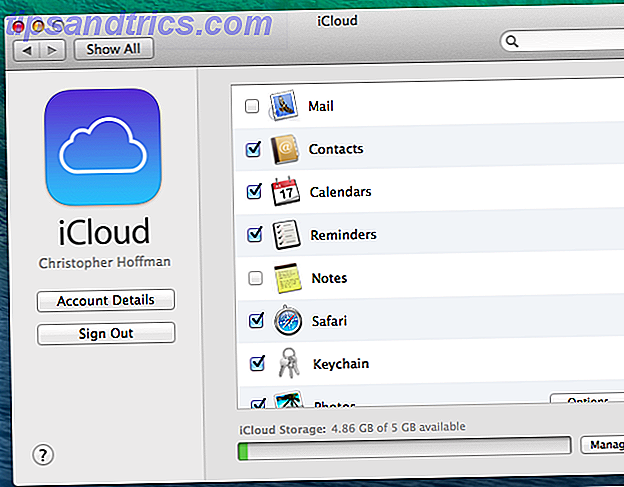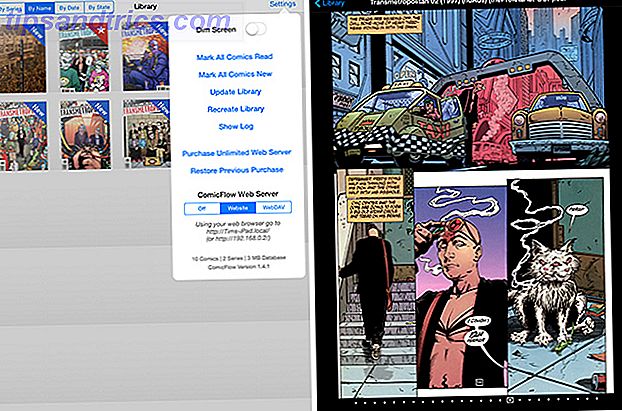La función que la mayoría de los fotógrafos de iPhone han querido para siempre ya está aquí. Con las aplicaciones, el dispositivo y el iOS 10 correctos, puede capturar imágenes en formato de imagen RAW. Estos archivos capturan y retienen mucha más información que archivos JPEG con pérdida, lo que permite una mejor recuperación de sombras y reflejos, y ediciones más efectivas en general.
La característica solo funcionará en el iPhone 6s y superior (incluidos los modelos Plus). Estos archivos también son considerablemente más grandes que sus equivalentes JPEG, y necesitará una aplicación de terceros para capturar fotos en RAW.
Así que aquí tienes por qué deberías (y cómo) disparar RAW en tu iPhone, y algunos consejos para hacerlo.
¿Qué es RAW y por qué debería importarme?
Los archivos RAW no son necesariamente "archivos de imagen" de la misma manera que los archivos JPEG. En su lugar, son una explosión de datos en bruto, por lo tanto RAW, que tu programa de edición debe unir. Al cambiar varias variables (como exposición, balance de blancos, etc.) alterará el resultado de la imagen resultante.
Cuando desee utilizar su imagen en otro lugar, como compartirla en línea o enviarla a un amigo, los archivos JPEG con pérdida siguen siendo el camino a seguir. Incluso cuando haya editado su imagen y haya decidido compartirla en otro lugar, seguirá comprimiendo la imagen. Entonces, al elegir RAW, no está evitando JPEG, solo está abriendo más posibilidades antes de llegar a la etapa de compartir.
Hemos escrito extensamente sobre por qué debería estar filmando en formato RAW ¿Fotógrafo en ciernes? Aquí está por qué debería disparar fotógrafo en ciernes crudo? He aquí por qué debería disparar en bruto Todos los dSLR, prosumer e incluso algunas cámaras compactas de gama alta tienen la capacidad de guardar archivos de imágenes en bruto. Esto no es solo una imagen de mayor calidad, es un regalo de los dioses de la fotografía. Lee mas . La versatilidad que se ofrece tiene un costo de espacio: en una comparación, un JPEG de mi iPhone 7 Plus pesó 3.6 MB mientras que un RAW me costó 11.3 MB . Por esa razón, no querrá dejar sus archivos RAW en su dispositivo, ya sea que estén guardados en el almacenamiento de la aplicación o en su Camera Roll.
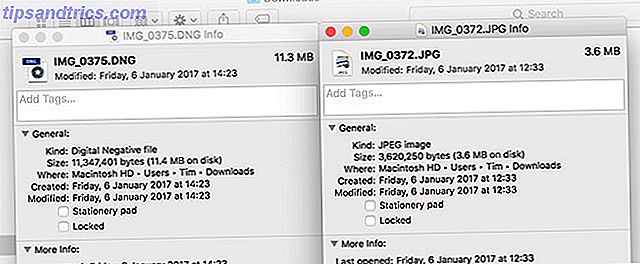
iOS 10 usa los sensores de cámara del modelo iPhone 6s, 7 y Plus para capturar una imagen sin comprimir en el formato Digital Negative (DNG). Este estándar fue creado por Adobe como un formato de imagen patentado, abierto, pero no libre Cómo convertir imágenes RAW a DNG universales Cómo convertir imágenes RAW a DNG universal Como fotógrafo, debe estar usando imágenes RAW, y si Va a ir RAW, también puede usar el formato universal DNG. Lea más para la fotografía RAW. No cuesta nada implementar, pero en última instancia es una fuente cerrada con Adobe en el asiento del conductor.
Y si está sentado allí con un teléfono inteligente Samsung o Sony, le encantará saber que los usuarios de Android con dispositivos compatibles han podido disparar RAW por un tiempo. Apple está jugando a ponerse al día aquí.
Cámaras RAW gratuitas
Estas opciones gratuitas generalmente tienen un alcance limitado, pero proporcionan una buena introducción al medio sin tener que gastar un centavo.
VSCO (Gratis)
VSCO es probablemente la mejor cámara RAW gratuita que encontré durante mis pruebas, pero no me gusta demasiado como entorno de edición. La cámara en sí ofrece una gran cantidad de control manual sobre las cosas que importan: valor de exposición, balance de blancos, ISO, velocidad de obturación y, por supuesto, enfoque manual completo. También tiene control con dos dedos para establecer las zonas de exposición y enfoque de forma independiente, una cuadrícula para una mejor composición y una alternancia rápida entre RAW y JPEG.

El enfoque de VSCO para editar no es una taza de té de todos. No es tan utilizable al instante como otros editores, y todas las configuraciones están ocultas detrás de los iconos. Hay una buena selección de filtros listos para usar, y todas las configuraciones de edición habituales están ahí si observas lo suficiente: temperatura, exposición y la capacidad de "guardar" sombras y reflejos.
La mejor parte de VSCO es la capacidad de guardar sus archivos DNG directamente en el rollo de la cámara iOS (toque en la pestaña Perfil, luego presione Configuración> Preferencias y active el guardado automático). Esto le permite exportar sus RAW usando AirDrop, la nube o de cualquier otra manera que desee para hacer ediciones usando una aplicación de escritorio de su elección.
Veredicto: a pesar del registro obligatorio y una interfaz de usuario con estilo sobre sustancia, esta es mi cámara RAW gratuita favorita para iOS. Los buenos controles manuales en la cámara y un editor rápido hacen que valga la pena.
RAW por 500px (Gratis)
Al igual que la cámara VSCO, RAW by 500px es una aplicación completamente gratuita que le permite capturar archivos DNG en su iPhone. Y al igual que VSCO, puede guardar estas imágenes en su Camera Roll, pero tendrá que disparar primero, y luego seleccionar Guardar original en Camera Roll desde la pantalla de la biblioteca, para hacerlo.
Desafortunadamente, RAW por 500px no es tan fuerte como VSCO en los departamentos de cámara o edición, pero puedes usarlo sin registrarte para nada, lo cual es una ventaja.

La cámara presenta dos modos: simple y no tan simple. En el modo simple, solo puede tocar para enfocar y exponer, con ambas funciones bloqueadas en el área que designe. Toque el control deslizante junto al botón del obturador y obtendrá algunas opciones más: un control deslizante para el control manual completo sobre el enfoque y un control deslizante para el valor de exposición. También hay un temporizador, control de flash y una cuadrícula para ayudarlo a componer mejor sus disparos. La aplicación carece de control para ISO, velocidad de obturación y balance de blancos.
La edición no es mucho mejor: todo está diseñado de una manera lo suficientemente decente, pero las ediciones son lentas y demoran en aparecer. No es una buena forma de editar tus fotos. La aplicación está fuertemente orientada a 500px, y hace que el flujo de trabajo "disparar, cargar, vender" sea más fácil para quienes lo necesitan, pero como cámara y editor no es genial.
Veredicto: una cámara mediocre y un editor que proporciona total libertad sobre los DNG que ha capturado. Puede valer la pena consultar si eres un usuario de 500px, de lo contrario, VSCO o una aplicación premium sería mejor.
Adobe Lightroom Mobile (gratis)
Lightroom es una opción libre de fallas para aquellos que quieren sumergirse en la fotografía RAW sin gastar dinero en aplicaciones de terceros. A pesar de proporcionar una cámara RAW gratuita y un entorno de edición, la única forma de sacar sus archivos DNG de Lightroom es utilizando el propio servicio en la nube de la empresa y una copia de Lightroom para Mac o PC. Revisa los comentarios en este blog de Adobe para ver qué tan bien cayó esa decisión.

Todo lo que fotografíe en formato RAW en Lightroom debe editarse y exportarse desde la aplicación (puede obtener archivos JPEG de máxima calidad, sin problema) a menos que desee obtener una suscripción a Creative Cloud. Existe la inclusión de un entorno de edición decente si está contento de usarlo, y una cámara con dos modos: automático y profesional. Obtienes control manual completo sobre el enfoque, ISO, velocidad de obturación, balance de blancos; un botón de bloqueo de exposición práctico; y la capacidad de ajustar el valor de exposición también.
El editor es rico con el tipo de opciones que esperaría de Lightroom en una computadora, con algunos ajustes preestablecidos optimizados para dispositivos móviles para una coloración rápida. Si desea realizar ediciones selectivas utilizando selecciones radiales y lineales, o sacar sus fotos de la aplicación, entonces tendrá que registrarse en Adobe CC. Los usuarios gratuitos solo pueden exportar archivos JPEG a Camera Roll, otras aplicaciones, o compartir directamente a las plataformas sociales.
Veredicto: una cámara RAW manual gratuita y un entorno de edición, con el inconveniente de tener sus archivos RAW atascados en el ecosistema de Adobe. Probablemente valga la pena mantener sus habilidades de edición.
Aplicaciones RAW premium
¿Quieres llevar tu fotografía al siguiente nivel? Gaste unos dólares en uno de estos para un control sin precedentes sobre la cámara de su teléfono inteligente.
Manual ($ 3.99)
Manual es probablemente mi nueva aplicación favorita de cámara de terceros, y ciertamente mi cámara RAW premium favorita. La aplicación adopta un enfoque maravillosamente simple para tomar fotos, con todos los ajustes importantes a solo una distancia. Puede disparar en modo asistido, lo que le permite controlar el valor de exposición, o utilizar el modo completamente manual para configurar su propio ISO, velocidad de obturación, balance de blancos y enfoque.

La interfaz táctil te invita a desplazarte horizontalmente por la parte inferior del fotograma para establecer el enfoque, completando con una vista previa ampliada del área de enfoque para que puedas hacer las cosas bien. Las fotos RAW se guardan directamente en su Camera Roll, mientras que una cuadrícula útil, un nivel y un histograma en tiempo real hacen que tomar fotos sea muy fácil.
Finalmente, un tema adaptable termina con una apariencia elegante, alternando entre claro y oscuro dependiendo de su entorno. También hay un widget útil para abrir rápidamente la aplicación desde la pantalla de bloqueo o la pantalla de inicio.
Veredicto: la simplicidad pura se combina con la potencia RAW, con todos los controles que necesitas y los archivos DNG que van directamente a tu Camera Roll. Sin capacidades de edición incluidas.
ProCam 4 ($ 4.99)
Me gusta Manual, pero con muchas más funciones. Si desea una aplicación con una interfaz elegante y sencilla, pero no desea sacrificar las características, entonces ProCam podría ser la aplicación para usted. Incluye todos los controles habituales sobre ISO y la velocidad de obturación, así como el mismo control deslizante de enfoque manual "con zoom" que la aplicación anterior, y envía tus archivos RAW directamente al carrete de la cámara.

También incluye varios modos adicionales, como el obturador lento (emparejar con un trípode para obtener el mejor efecto), el modo de ráfaga, las fotos en 3D, el modo nocturno y la capacidad de tomar videos. Recorte sus imágenes en formato cuadrado o panorámico, superponga guías y cuadrículas, y configure la aplicación exactamente como desee desde las preferencias exhaustivas.
Mi característica favorita es el enfoque máximo, que resalta los bordes enfocados con un contorno rojo. La aplicación incluye un widget de pantalla Hoy también.
Veredicto: una aplicación sólida que incluye las funciones al tiempo que trata de mantenerse despejada y accesible. Si necesita un poco más de lo que ofrece Manual, pruebe ProCam.
645 PRO mk III ($ 3.99)
La original cámara para iPhone "todo incluido el fregadero de la cocina", 645 PRO, quiere convertir tu iPhone en una cámara sin espejo, con todos los diales y opciones de menú que el desarrollador podría incluir. Sería fácil sentirse abrumado si no lo eres. buscando un nivel de control profesional, pero si desea llevar la cámara de su iPhone al límite absoluto, entonces esta es la aplicación para usted.

No es la aplicación más útil de la lista: hay pocos controles deslizantes para cambiar los parámetros de la cámara, y será necesario algo de práctica antes de saber lo que hace todo. Pero la aplicación no es inflexible en términos de características y admite una larga lista de accesorios de fotos de terceros (como HiLO Lens, snappgrip e iblazr). Algunas otras características notables incluyen el enfoque máximo y la capacidad de capturar archivos sin procesar RAW y JPEG.
Un inconveniente es que la velocidad de obturación más lenta se ha reducido a 1/3 de segundo.
Veredicto: abrumador para los novatos, pero traerá una sonrisa a su cara si quiere llevar la cámara de su iPhone al límite.
Ver también: PureShot ($ 2.99) del mismo desarrollador. Básicamente es la misma aplicación con una interfaz de usuario ligeramente simplificada por $ 1 menos.
Consejos para disparar en RAW
La aplicación Fotos de iOS no muestra fotos RAW, por lo que muchas aplicaciones incrustarán un archivo JPEG en DNG y Photos mostrará eso. Tampoco es posible decir qué tipo de archivo es una imagen de la aplicación, lo que puede ser problemático si desea eliminar sus archivos RAW masivos después de transferirlos. Si eres usuario de Mac, puedes usar la aplicación Image Capture incluida con macOS. Una guía completa para las aplicaciones Mac predeterminadas y lo que hacen. Una guía completa para las aplicaciones Mac predeterminadas y lo que hacen. Tu Mac viene con muchas aplicaciones para todos. tipos de tareas, pero aún puede estar confundido por lo que hacen o si realmente necesita algunos de ellos Leer más para elegir su iPhone, enumerar los archivos por tipo, luego guardar y eliminar los archivos DNG.

Otro signo distintivo de un archivo RAW es una inserción JPEG de baja calidad. Muchas aplicaciones RAW incluyen un pequeño archivo JPEG para mantener el tamaño del archivo bajo, lo que puede ser un regalo al navegar por sus archivos.
Por lo general, lo mejor es transferir sus imágenes a una computadora y editarlas allí. Muchos editores de fotos en el iPhone tienen interfaces incómodas que se interponen en el camino, y la pantalla pequeña no es propicia para una edición precisa. Para los usuarios de Mac, recomendamos uno de estos editores de imágenes con capacidad RAW Los mejores editores de imágenes gratuitos y de pago para Mac OS X Los mejores editores de imágenes gratuitos y de pago para Mac OS X Pensamos que era hora de compilar una lista de nuestra imagen ráster favorita editores para Mac OS X. Leer más.
¿Disparas RAW en tu iPhone? ¿Cómo lo encuentras? ¿Cuál es tu aplicación favorita? Háganos saber en los comentarios.